Briar 用户手册
Briar 是什么?
Briar 是一款为活动人士、记者和其他需要安全、轻松和强大的通信方式的人设计的消息应用。与传统的消息应用不同,Briar 不依赖中央服务器——消息在用户设备之间直接同步。即便互联网中断,Briar 也可以通过蓝牙或 Wi-Fi 进行同步,在危机中保持信息流通。如果互联网连接正常,Briar 可以通过 Tor 网络进行同步,从而保护用户及其关系不受监视。
安装
运行安卓系统的设备可从 Google Play 下载 Briar。
**提示:**如果不确定是否有 Android 设备,请检查其是否有 Play 商店应用。如果是这样,该设备运行的是 Android 系统
如果您拥有的是 Android 设备,但不想使用 Google Play,Briar 网站上有通过 F-Droid 或者直接下载 APK 文件来安装该应用程序的说明。
创建帐户
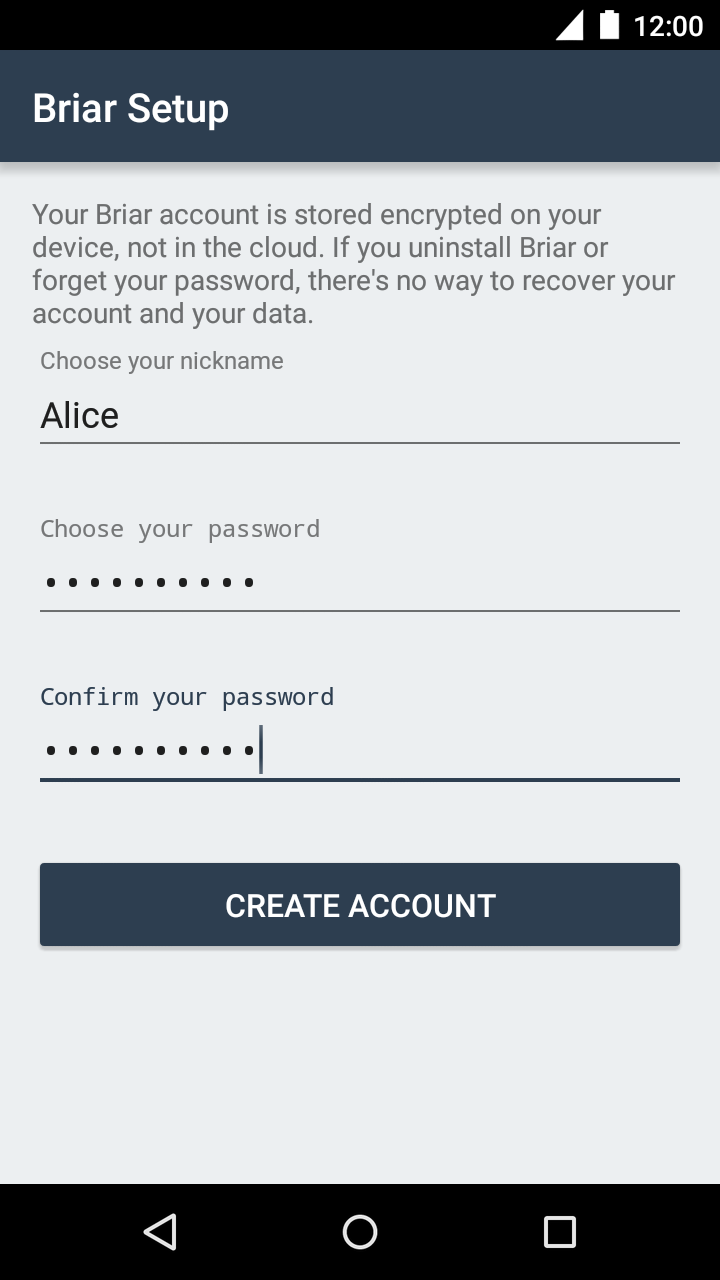
首次打开 Briar 时,您会被要求创建一个帐户。您可以选择任何昵称和密码。密码长度至少为8个字符,并且应该难以被猜到。
**警告:**您的 Briar 帐户安全地存储在设备上,而不是云中。如果您卸载 Briar 或忘记密码,将无法恢复您的帐户。
点击“创建帐户”。创建帐户后,您将被带到联系人列表
添加联系人
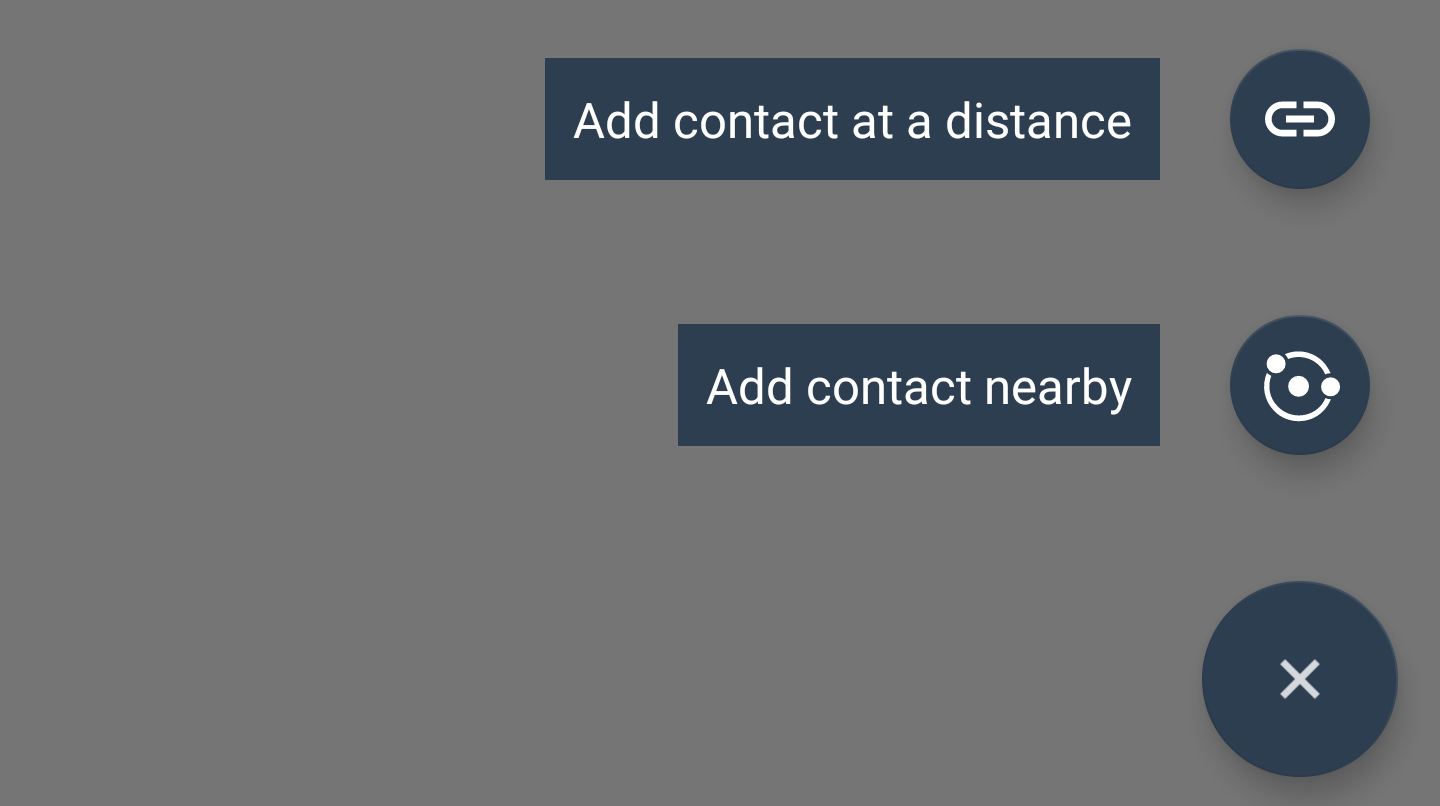
要添加联系人,请点击联系人列表右下方的加号图标
在出现的两个选项中选择一个
添加远处的联系人
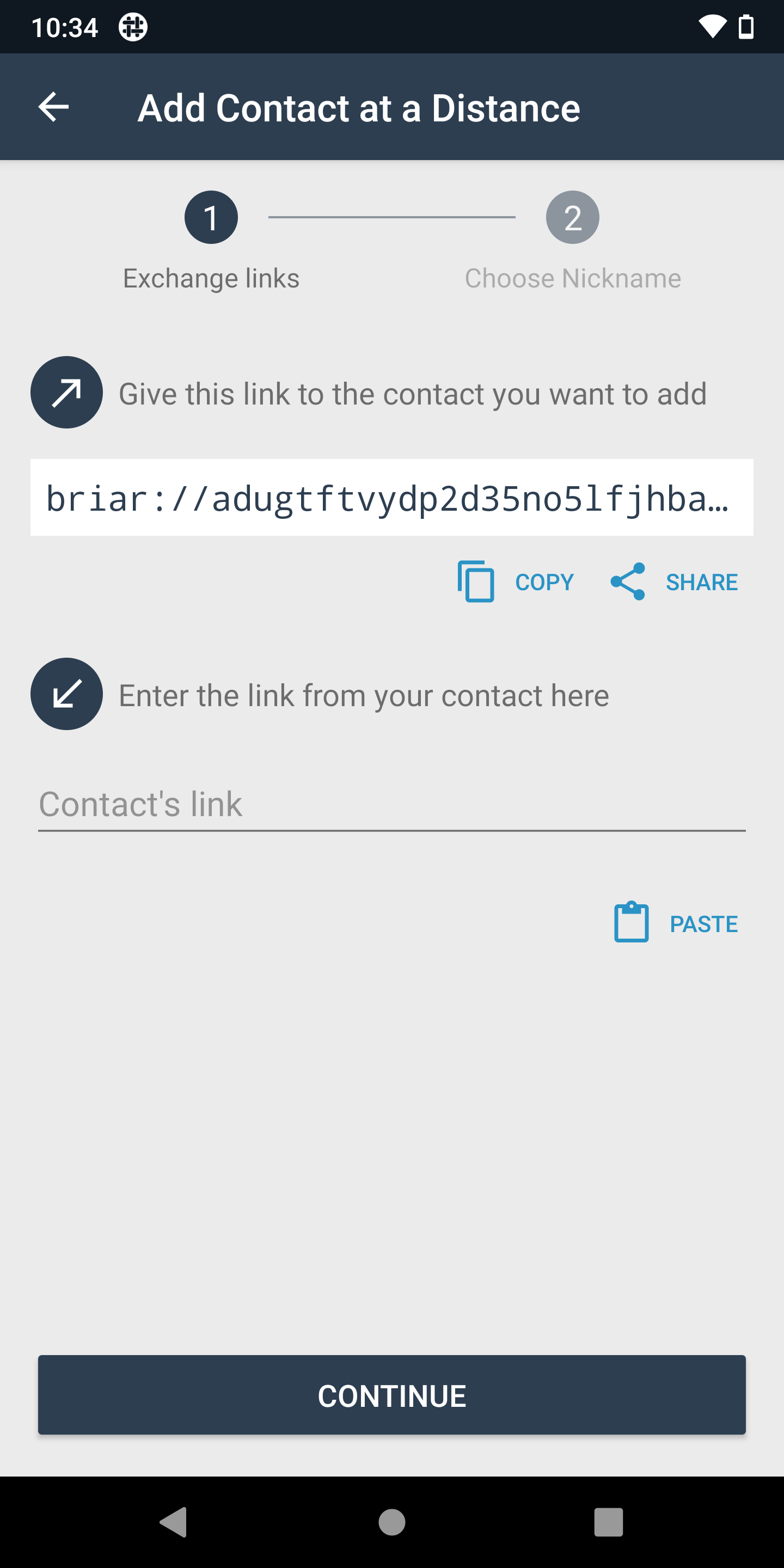
复制briar://链接并将它发给你想要添加的人 您也可以使用“共享”按钮选择用于发送链接的应用。
将您从你想要添加的人那里接收到的链接粘贴到下方的文本框中。 单击“继续”,然后为新联系人选择一个昵称。
接下来,您将看到通知您每个 待处理联系人状态的“待处理的联系人请求”屏幕。 Briar将尝试定期连接到您的联系人以添加他们。
连接成功后,您将被添加到彼此的联系人列表中。 恭喜!您已准备好安全地进行交流。
如果 Briar 在48小时后无法连接到您的联系人,则待处理的联系人列表将显示“添加联系人失败”的消息。 双方都应该从彼此的列表中删除待处理的联系人,然后再次添加彼此的链接。
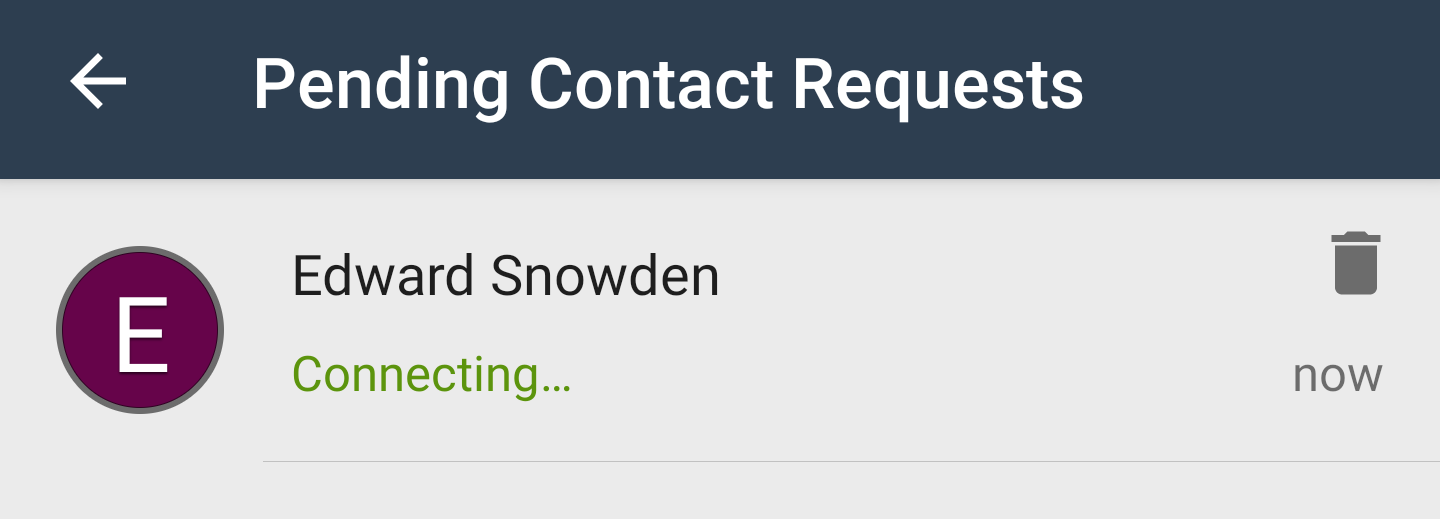
添加附近的联系人
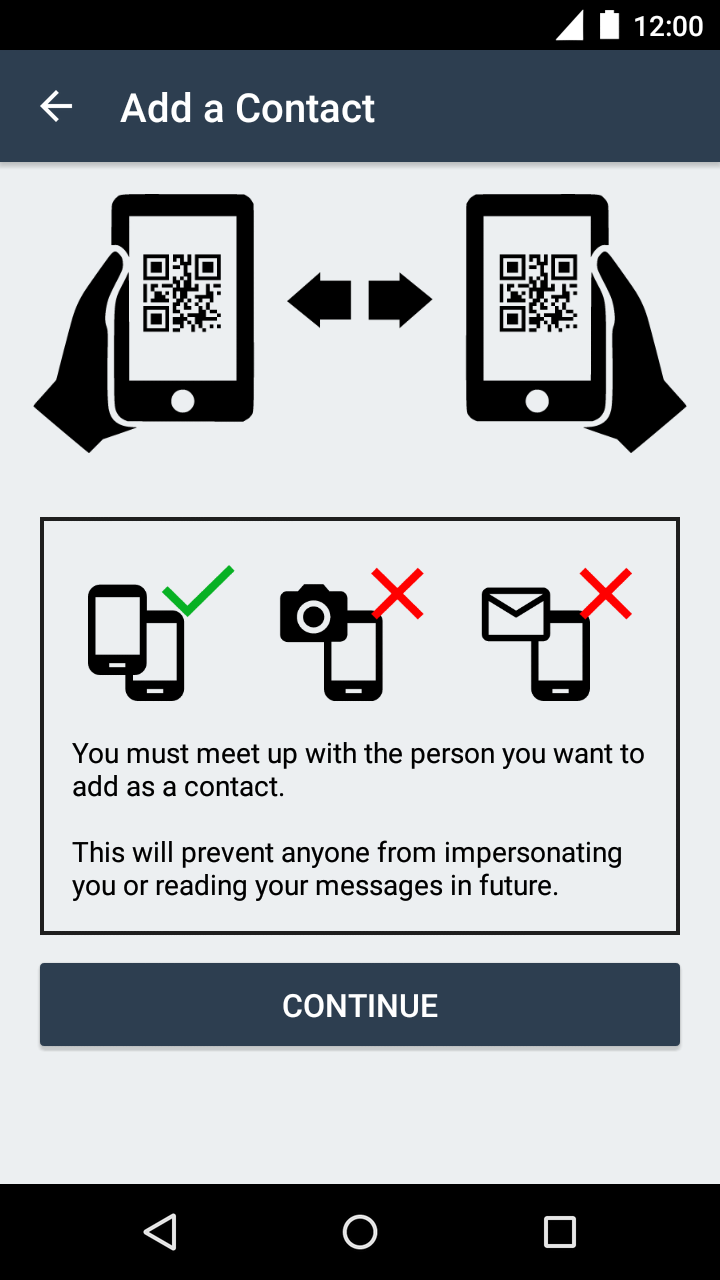
添加联系人的另一种方法是与您要添加的人会面。你们每个人都将从对方的屏幕扫描二维码。这样可以确保您与正确的人连接,因此没有其他人可以冒充您或阅读您的消息。
准备您准备好开始时,点击“继续”。
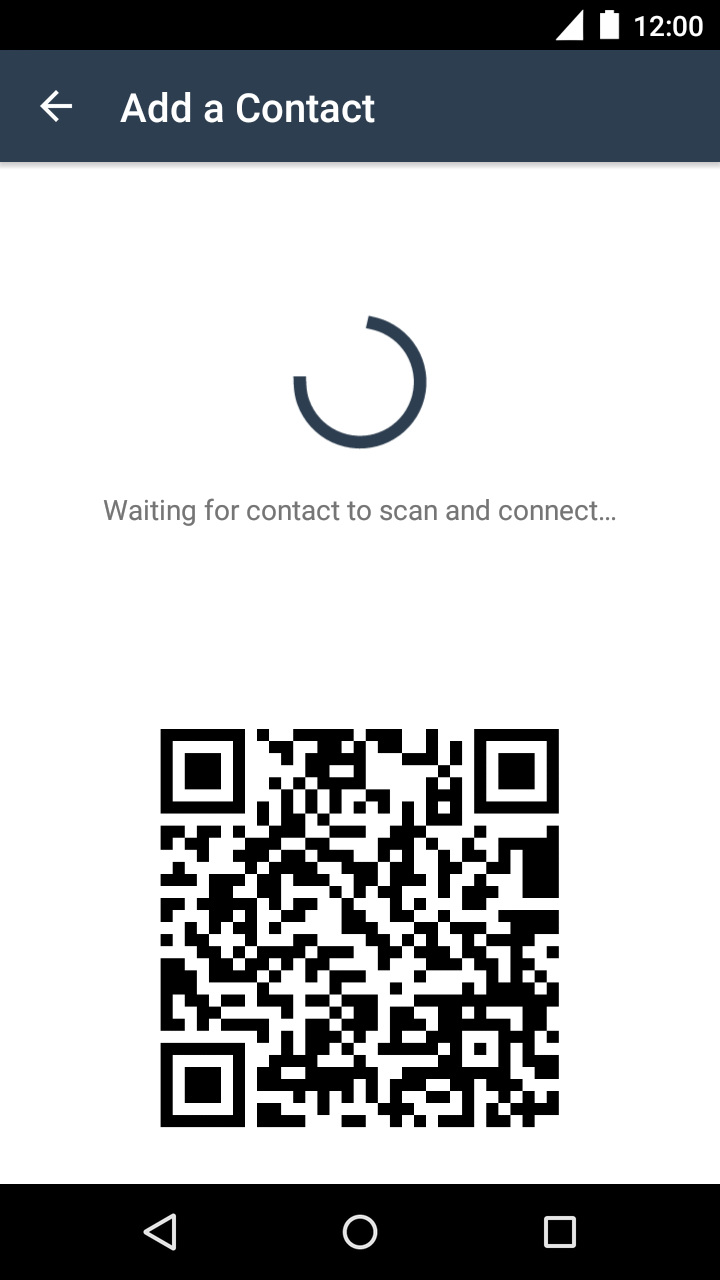
在取景器中对齐您联系人的二维码。您可能需要等待几秒钟,相机才能对焦 。
相机扫描二维码后,您会看到“等待联系人扫描和连接”的消息。现在您的联系人应该扫描您的二维码。
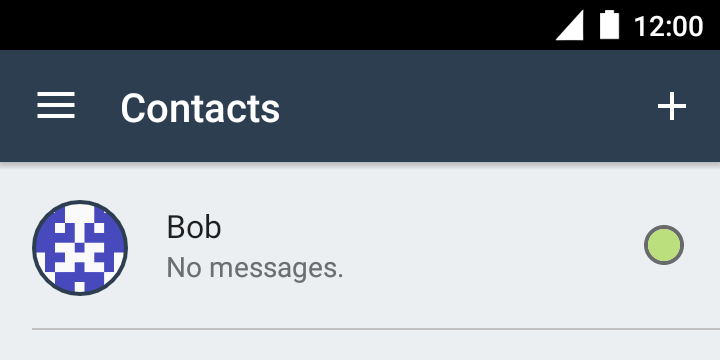
你们的设备将交换信息,并将在几秒钟后将被添加到彼此的联系人列表中。恭喜!你们已准备好安全地进行交流。
对话
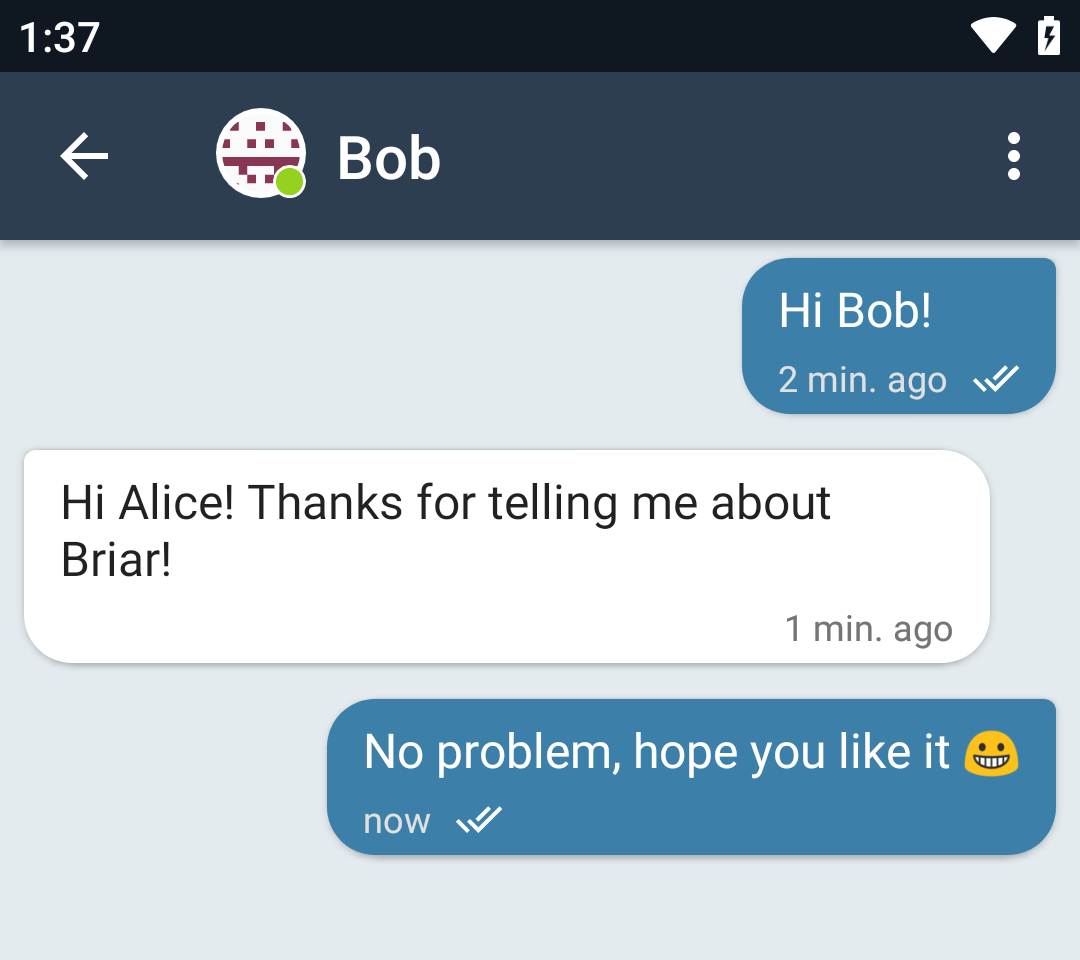
要发送私人消息,请在联系人列表中点击联系人的名字
提示: Briar 中的所有消息都是端到端加密的,因此没有其他人可以阅读它们。
如果您的联系人处于离线状态,那么下次你们俩都在线时,您的消息就会发送出去。
推荐联系人
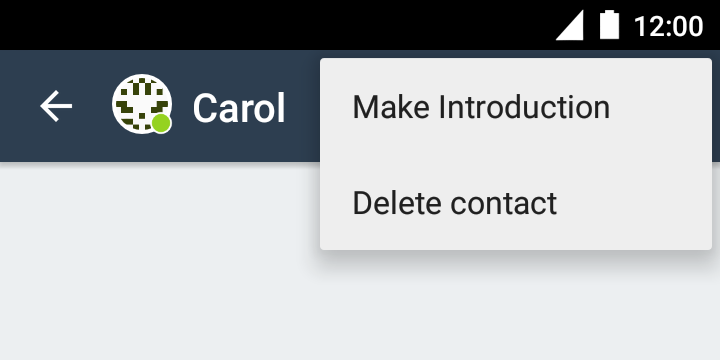
您可以通过 Briar 互相介绍联系人。这使他们无需见面即可成为联系人。要开始介绍,请在联系人列表中点击联系人的姓名,然后从菜单中选择“进行介绍”。
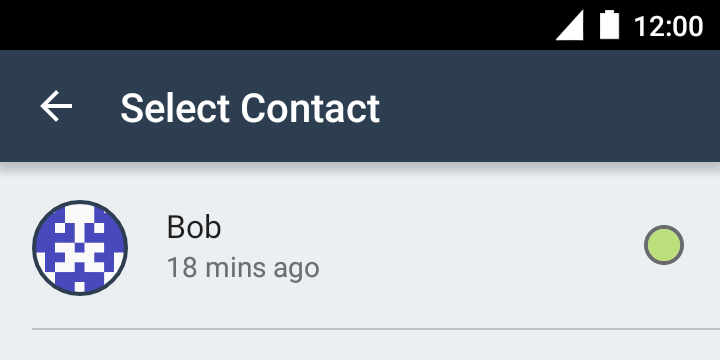
接下来,选择您要介绍的其他联系人
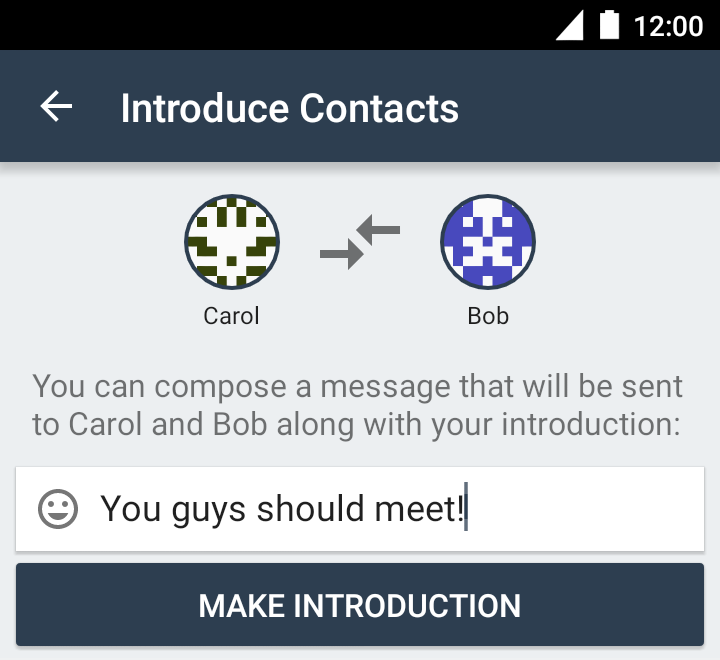
向联系人添加一条可选消息,然后点击“进行介绍”。
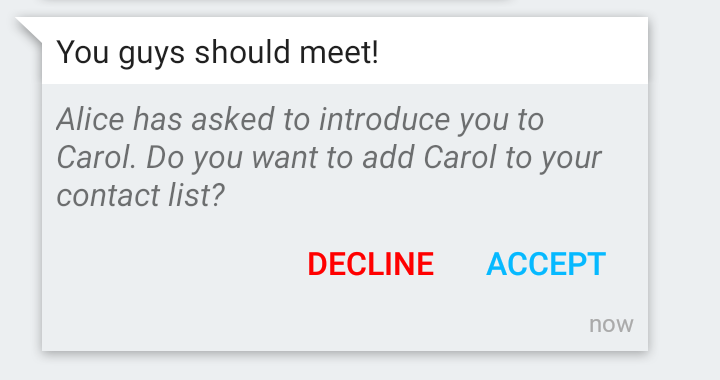
您的联系人将看到一条消息,询问他们是否接受介绍。如果他们俩都接受,他们将被添加到彼此的联系人列表中,并且可以安全地进行交流。
私人群
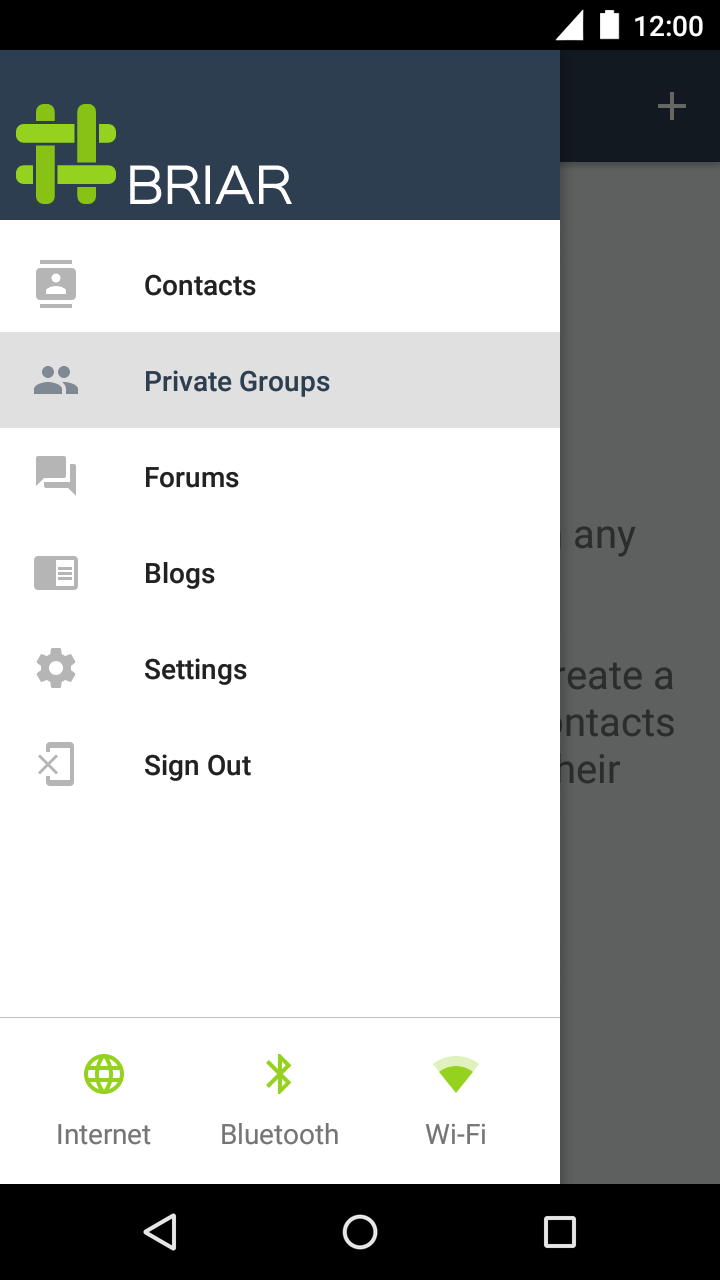
您可使用 Briar 与您的联系人进行群聊。要创建一个群组,请打开主菜单并选择“私人群”,接着私人群列表将会打开。点击加号图标创建一个新群。
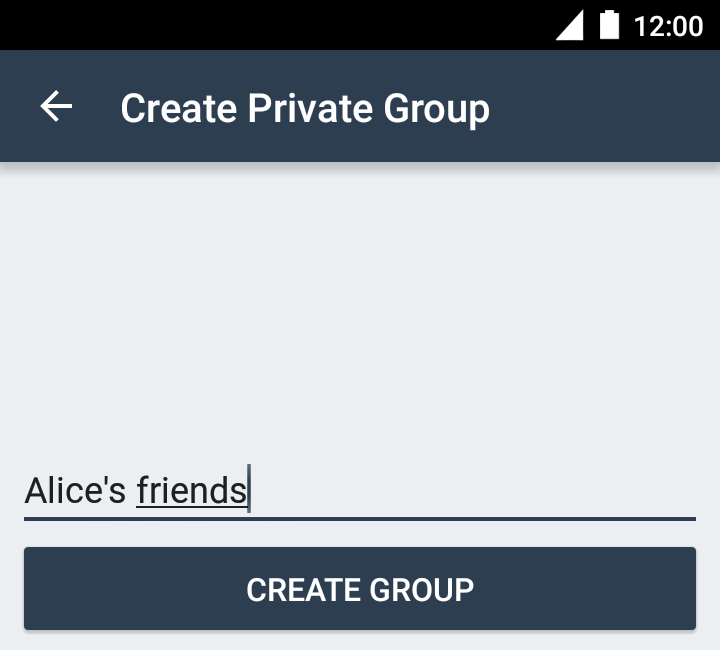
为您的群选择一个名称,接着点按“新建群”
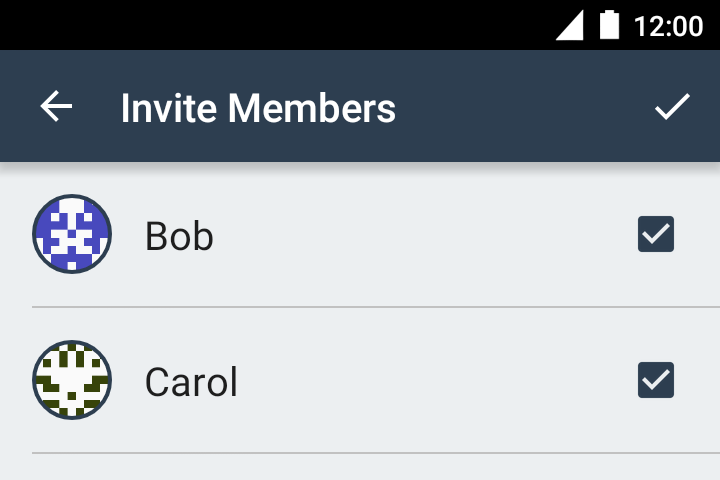
接下来,请选择您想要邀请入群的联系人。选好后,请点击“打勾”。
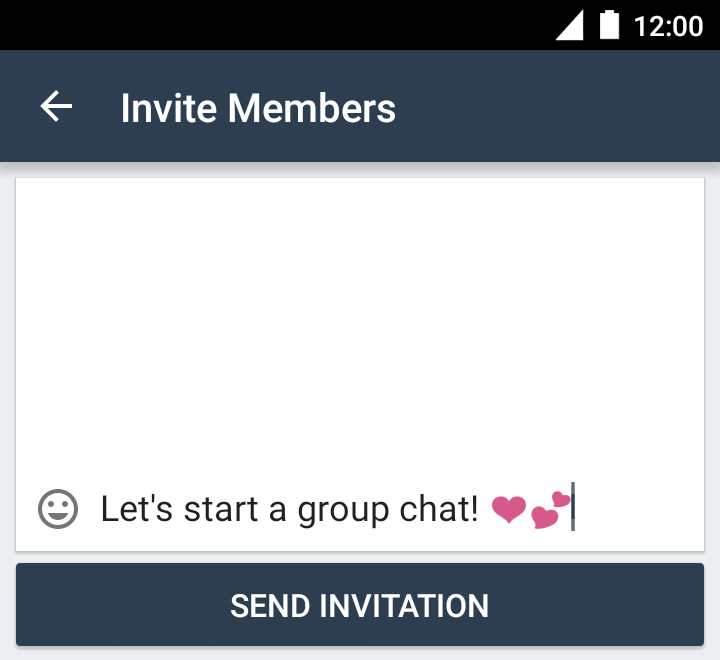
向选择的联系人添加一条可选消息,然后点击“发送邀请”。联系人将看到一条邀请他们加入的消息。
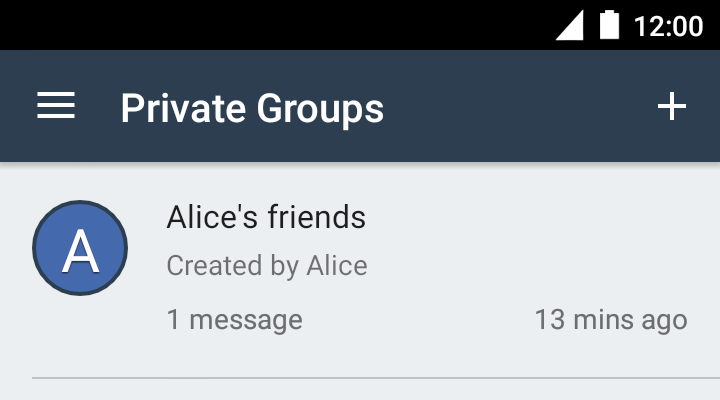
新群将被添加到您的私人群列表中。这个列表显示了您所属的所有群组。
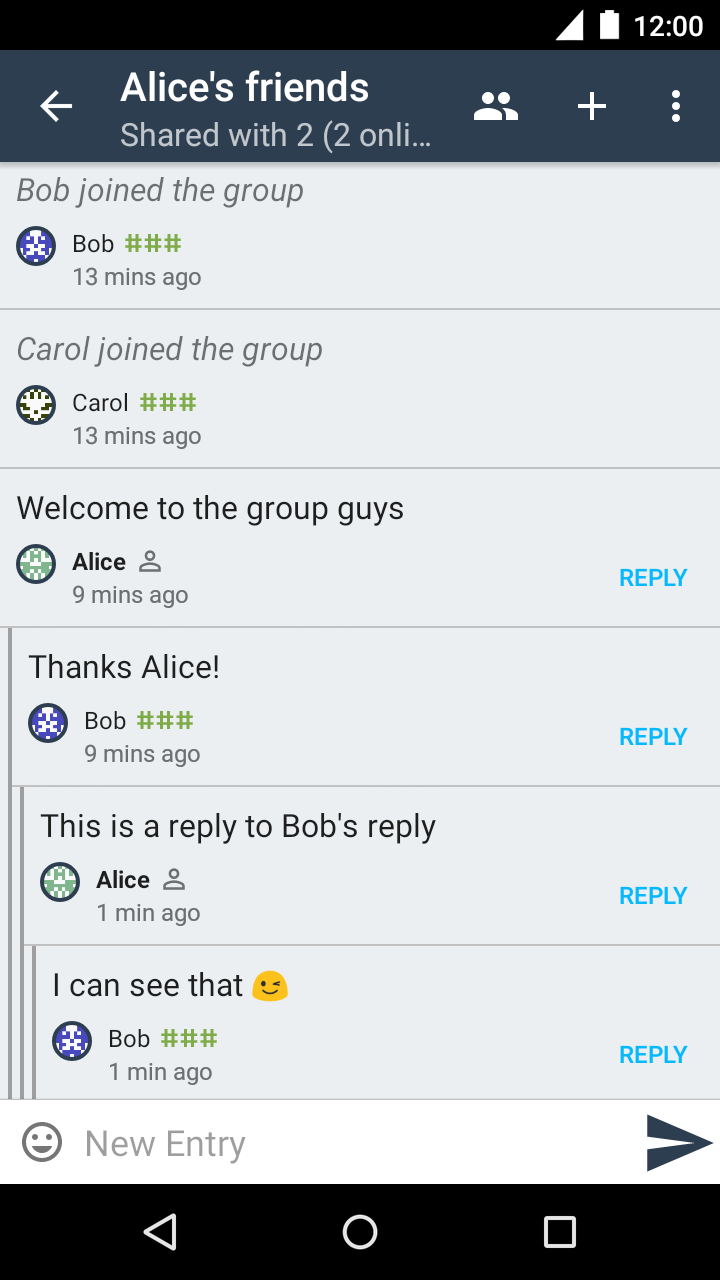
私人群中的消息被组织成帖子。任何成员都可以回复一条消息或新建一个帖子。
群的创建者是唯一可以邀请新成员的人。任何成员都可以离开这个群。如果创建者离开,该群将被解散。
论坛
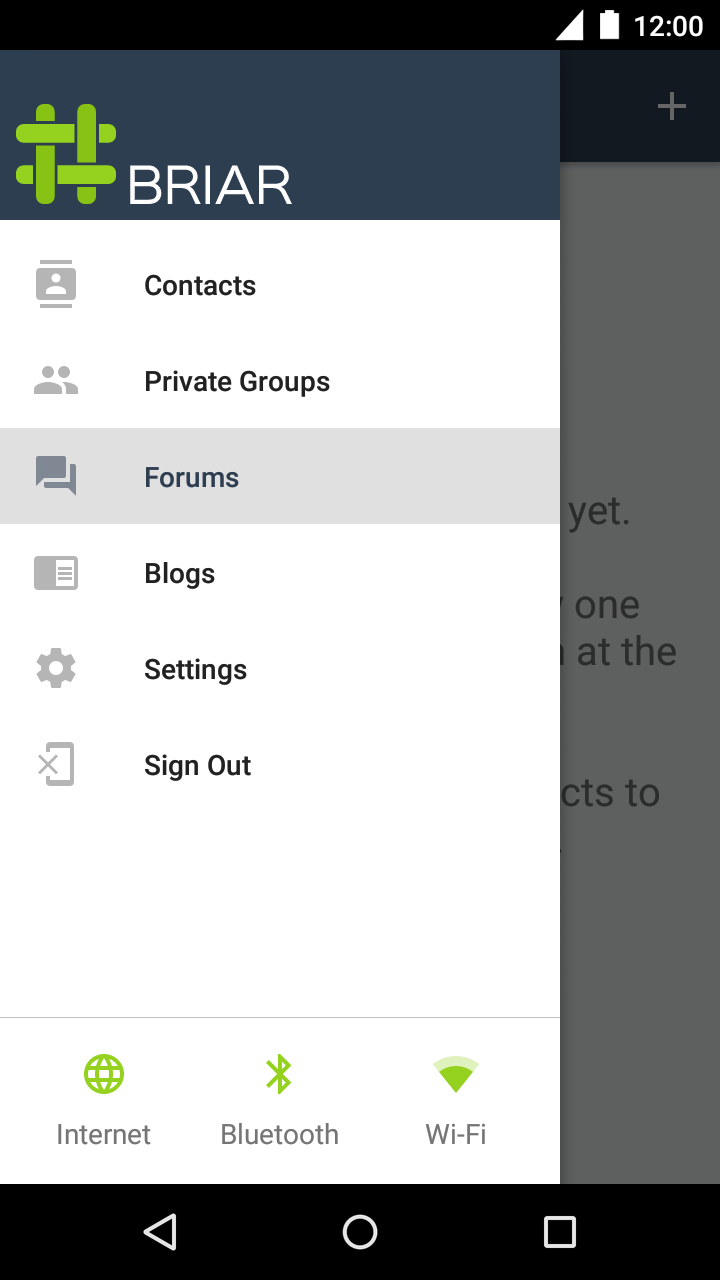
论坛是公开的对话。与私人群不同,任何加入一个论坛的人都可以邀请自己的联系人。
要创建一个论坛,打开主菜单,选择"论坛"。论坛列表将打开。点击加号图标创建一个新论坛。
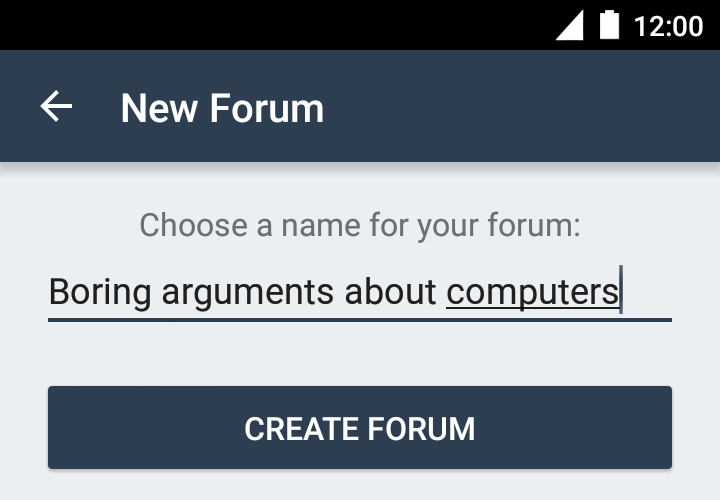
为您的论坛选择一个名字,接着点击“创建论坛”
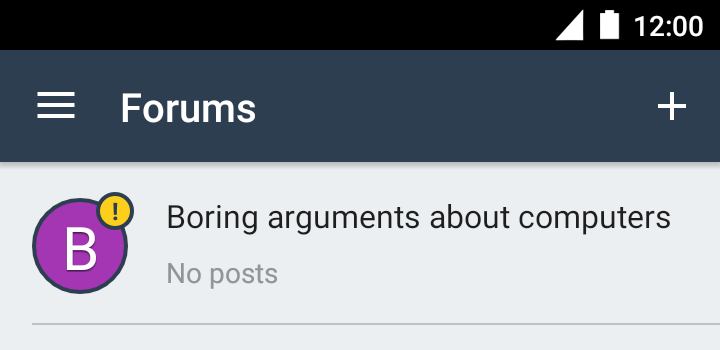
新论坛将添加到您的论坛列表中。此列表显示您所属的所有论坛。
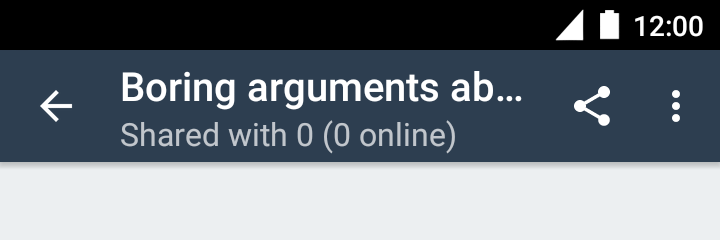
要与您的联系人共享论坛,请点击该论坛以将其打开,然后点击共享图标。
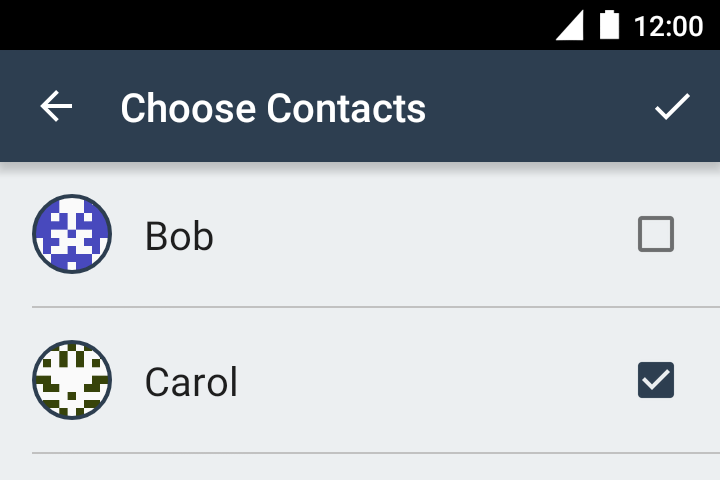
接下来,选择您要与之共享论坛的联系人。完成后,按对勾图标。
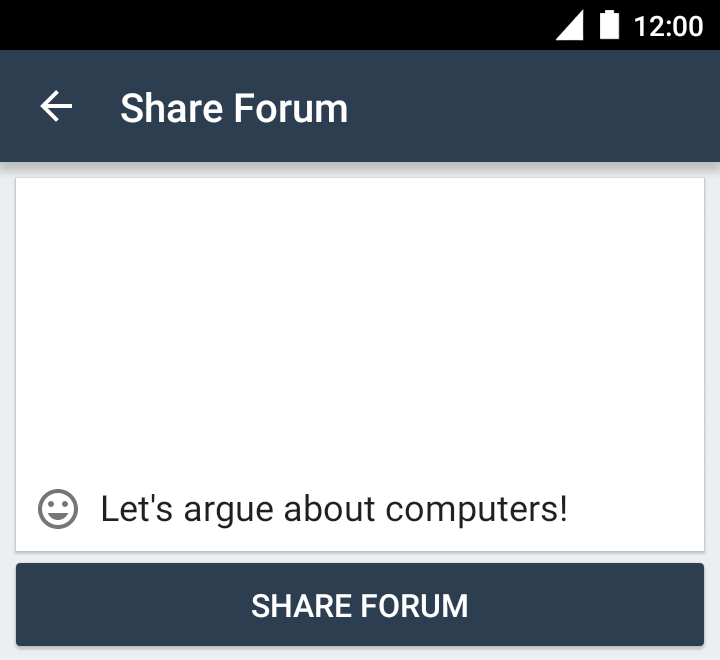
向所选联系人添加一条可选消息,然后点击“共享论坛”。联系人将看到一条消息,邀请他们加入。
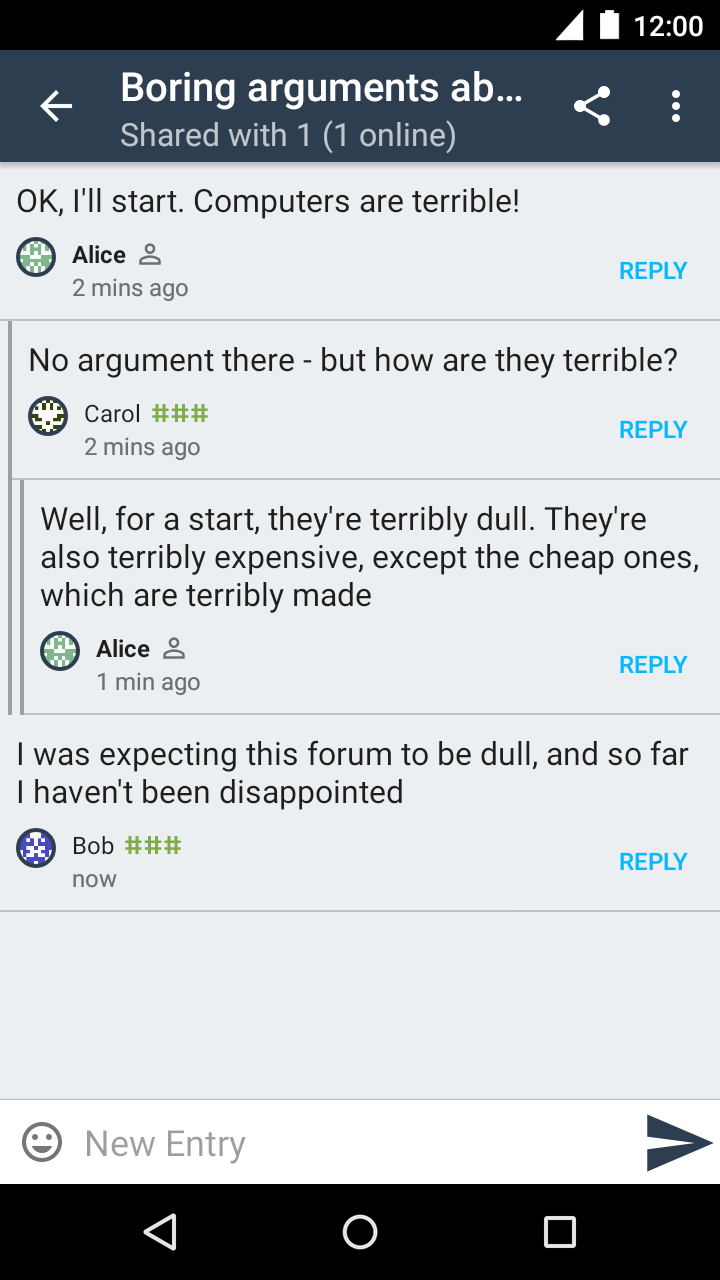
论坛中的消息组织成多个主题。任何成员都可以回复一条消息或开新帖。
论坛的任何成员都可以邀请新成员,包括创建者在内的任何成员都可以离开论坛。论坛继续存在,直到最后一位成员离开为止。
博客
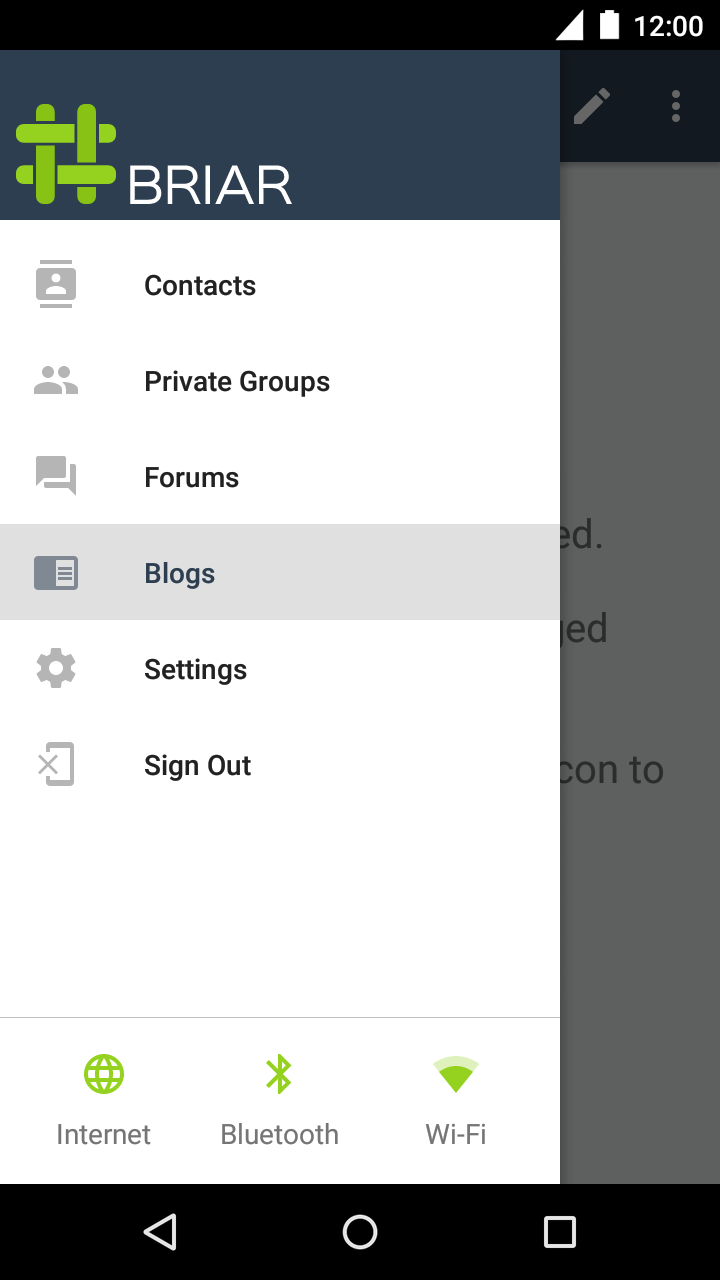
您的 Briar 帐户有一个内置博客。您可以使用它发布有关您生活的新闻和更新。您的博客会自动与您的联系人共享,他们的博客也会与您共享。
要阅读联系人的博客或撰写帖子,请打开主菜单,然后选择“博客”。
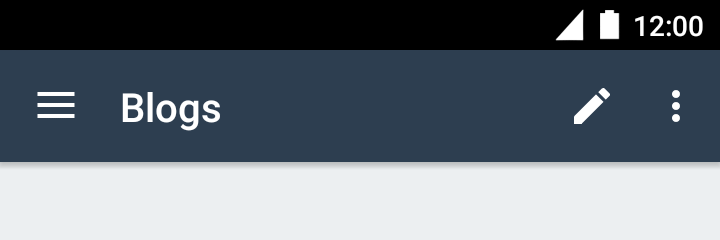
要撰写一篇帖子,请点击博客源顶部的笔形图标。

撰写您的博文,然后点击“发布”
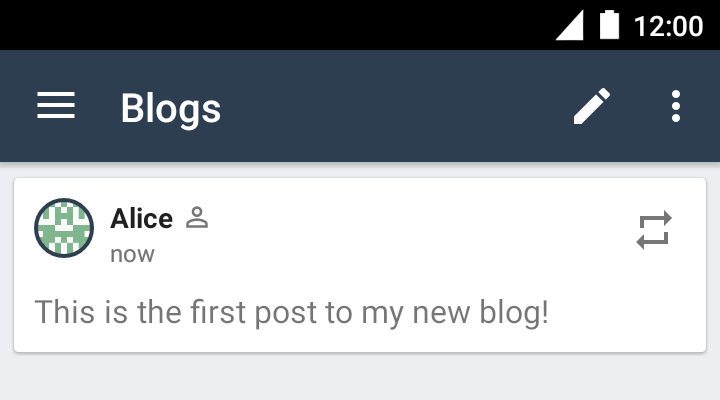
您的新文章将显示在博客源中
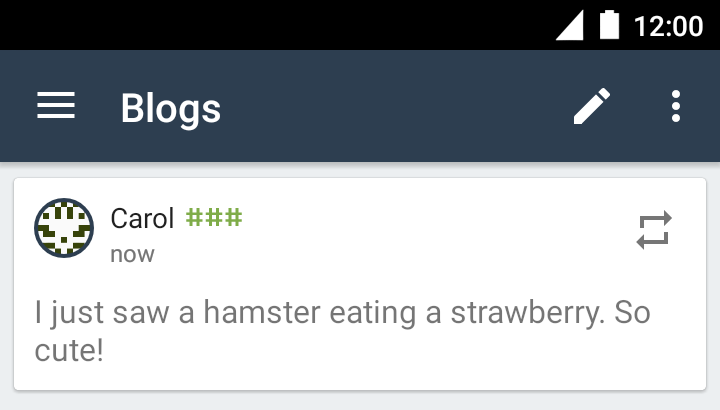
要转载一篇播客文章,请点击文章角落的转载图标。
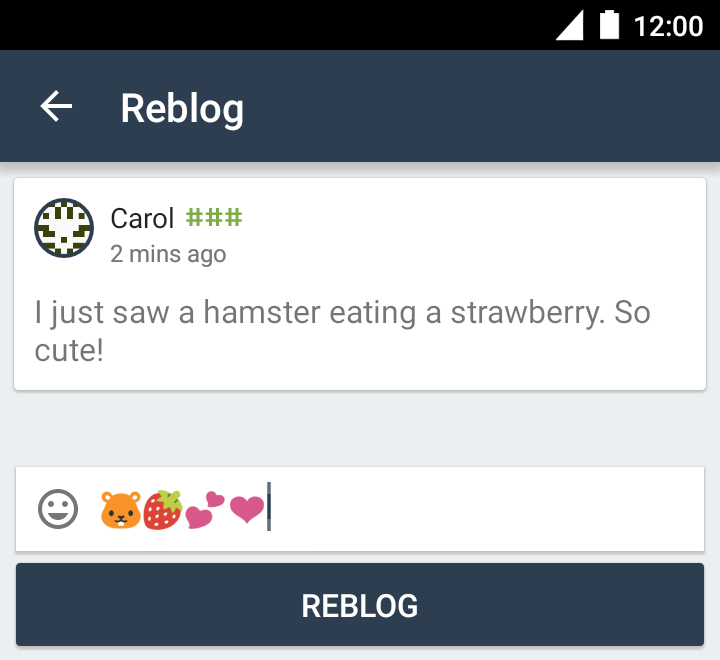
添加一条可选注释,然后点击“转载”。
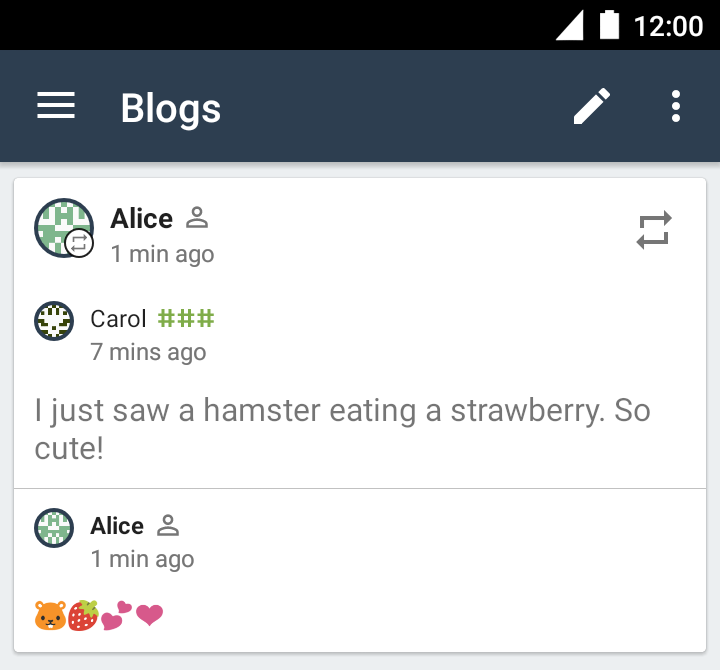
转载的博文将显示在博客源中,并附上您的评论
RSS源
您可以使用 Briar 阅读任何发布 RSS 源的博客或新闻站点。文章通过 Tor 下载,以保护您的隐私。您可以对 RSS 源中的文章进行转载和评论,就像您可以对博客文章做的事一样。
提示: RSS 是网站以易于转载的形式发布文章的一种方式。
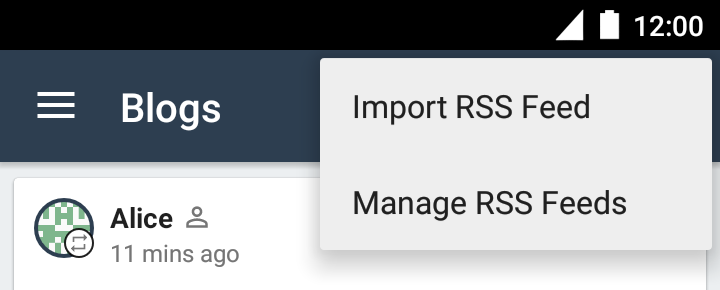
要导入一个 RSS 源,请打开博客源,然后从菜单中选择“导入 RSS 源”。
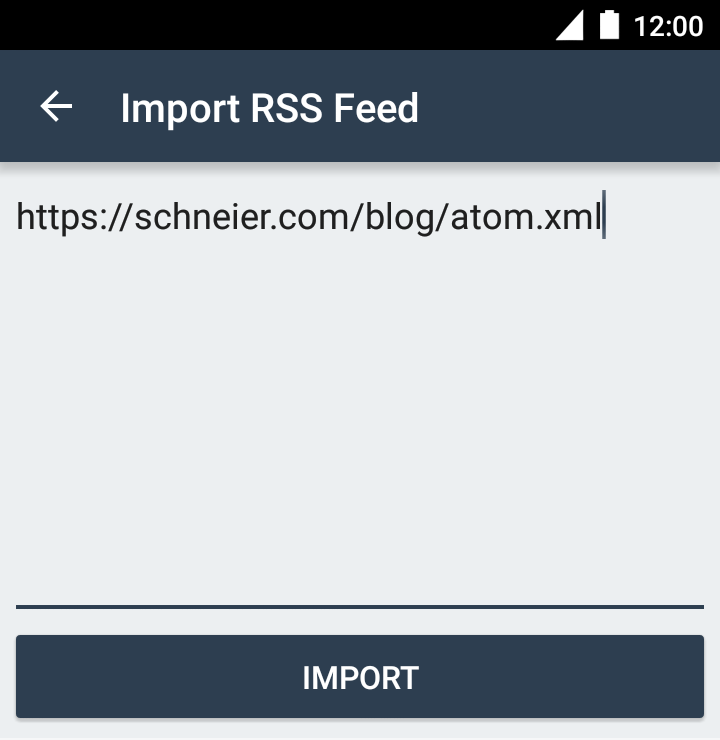
输入 RSS 源的 URL,然后点击“导入”。文章将被下载并添加到博客源中。这可能需要花掉几分钟。
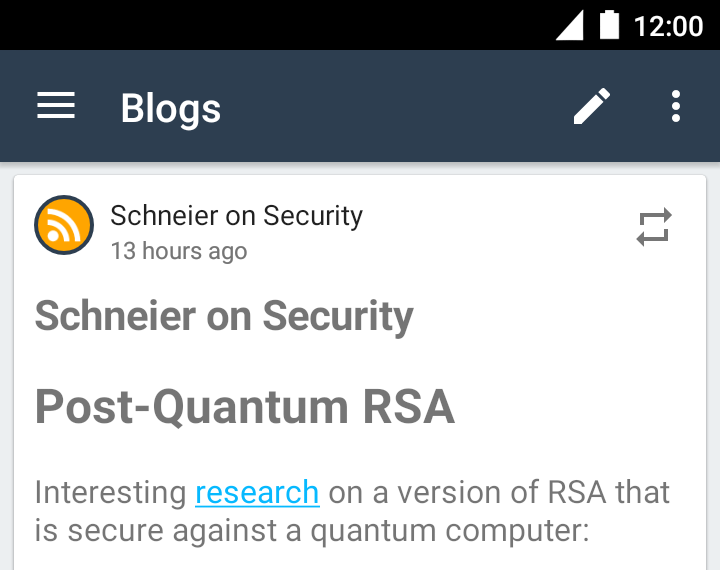
新文章发布后,Briar 将自动下载它们。除非选择转载,否则导入的文章不会与您的联系人共享。
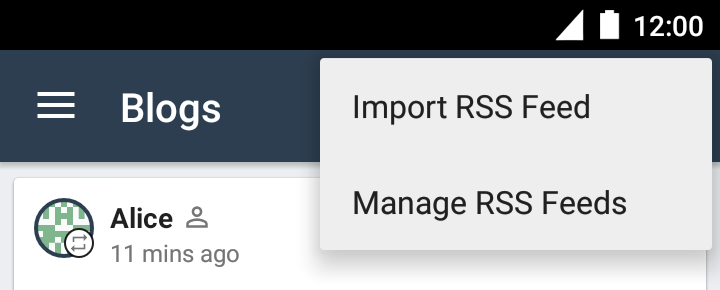
要管理您的 RSS 源,请打开博客源,然后从菜单中选择“管理 RSS 源”。
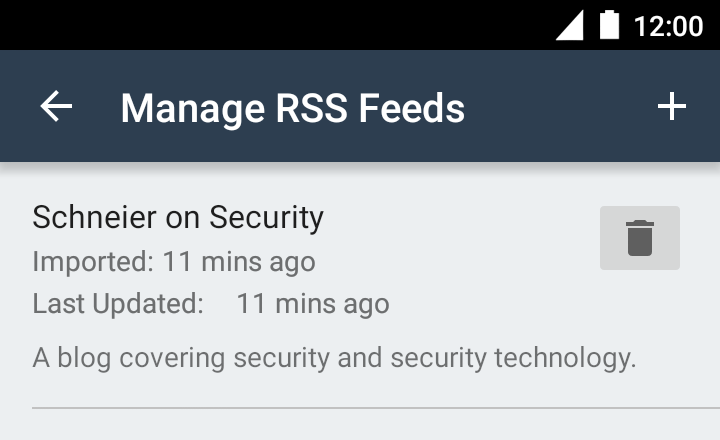
要删除一个源,请点击垃圾桶图标。除了您转载的文章外,导入的文章将从博客源中被删除。
删除联系人
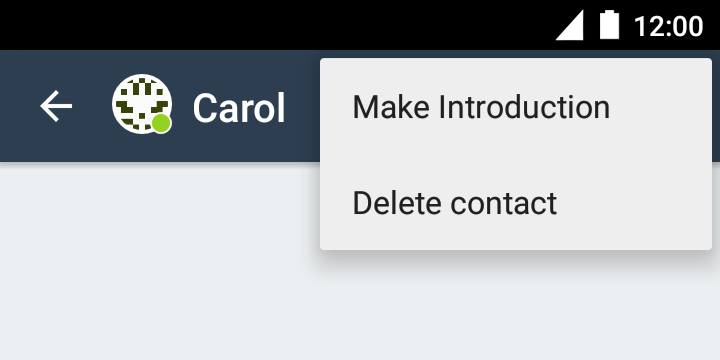
要删除一位联系人,请在联系人列表中点击该联系人的姓名,然后从菜单中选择“删除联系人”。
提示: 为了保护您的隐私,不会通知该联系人您已将其删除。从现在起,您对该联系人显示的状态将始终为“离线”。
设置
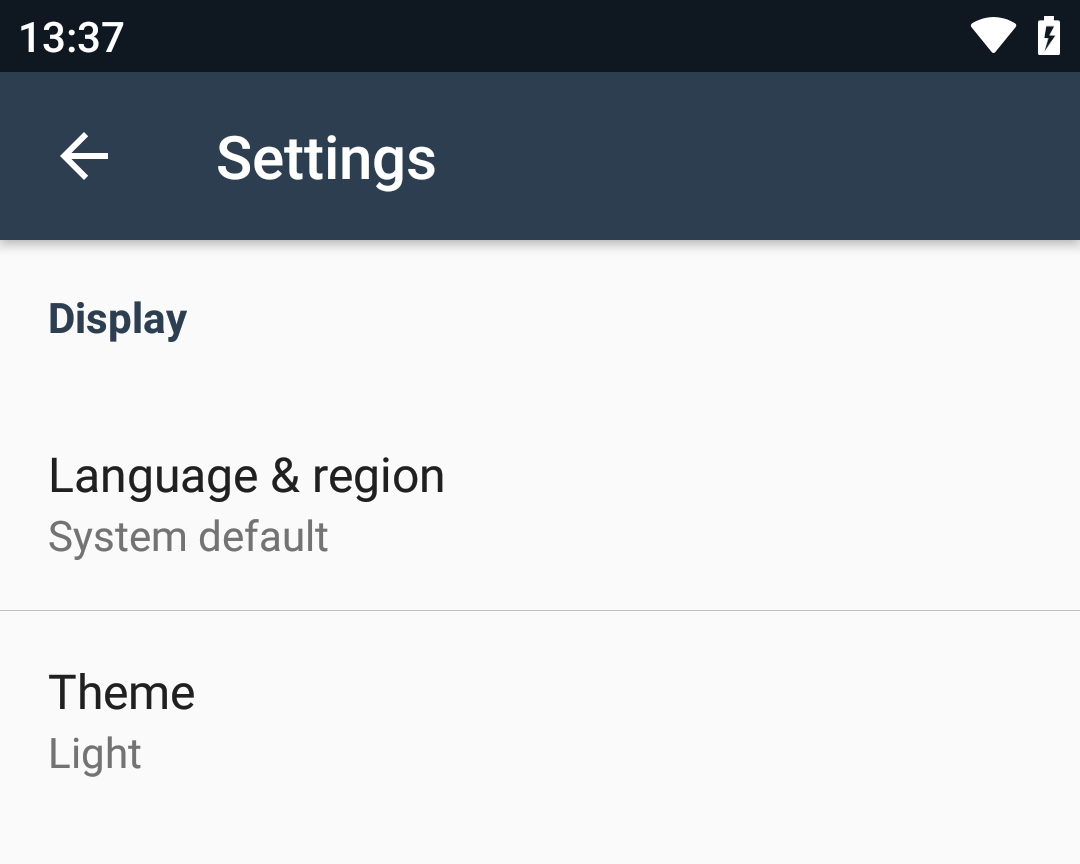
要查找设置,请打开主菜单,然后选择“设置”。 在这里您可以自定义您的 Briar 体验
主题
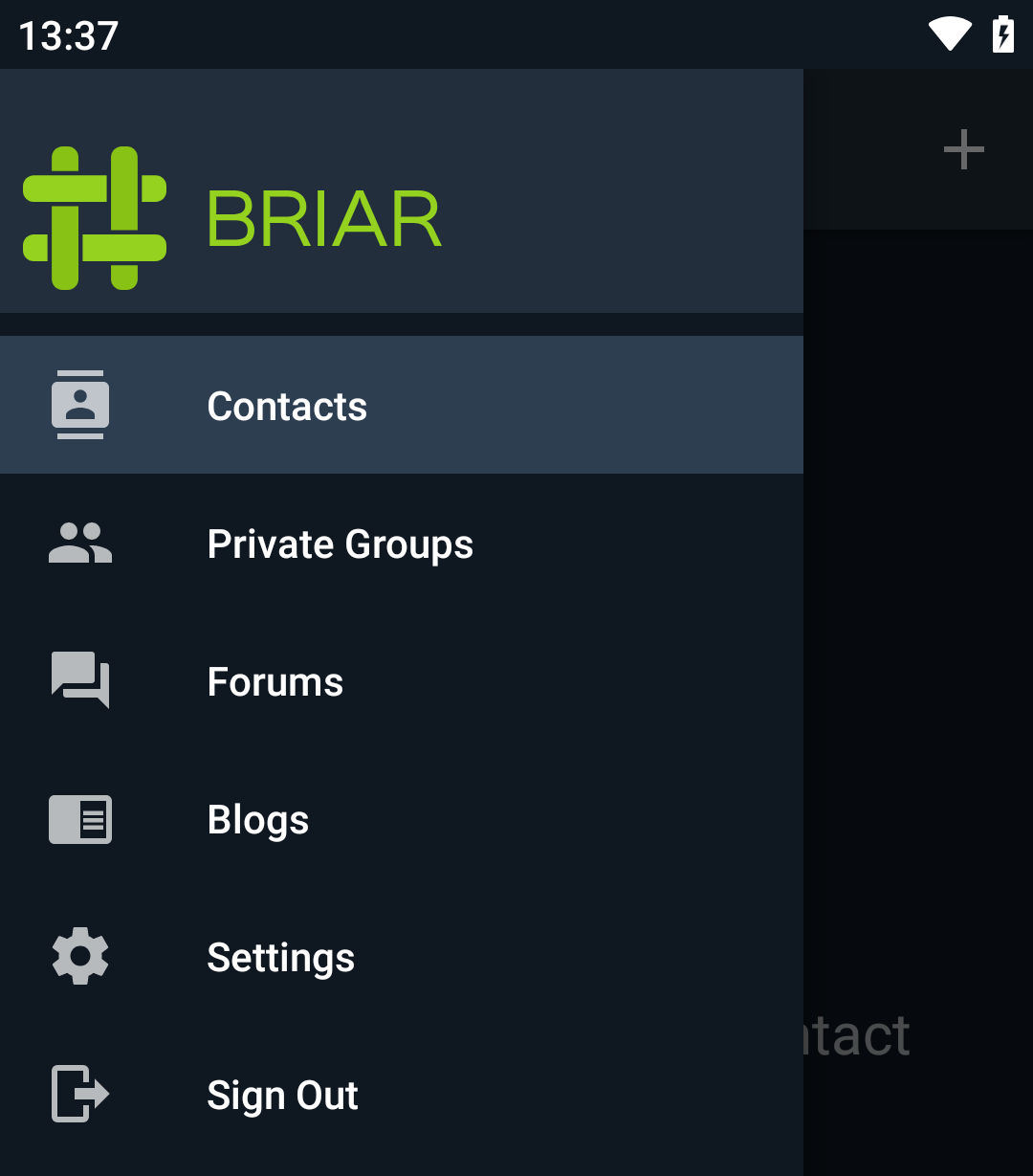
您可更改 Briar 使用的配色方案:
- 浅色:Briar 将使用浅色
- 深色:Briar 将使用深色
- 自动:Briar 将根据一天中的时间更改其配色方案
- 系统默认:Briar 将使用系统的配色方案
通过互联网连接(Tor)
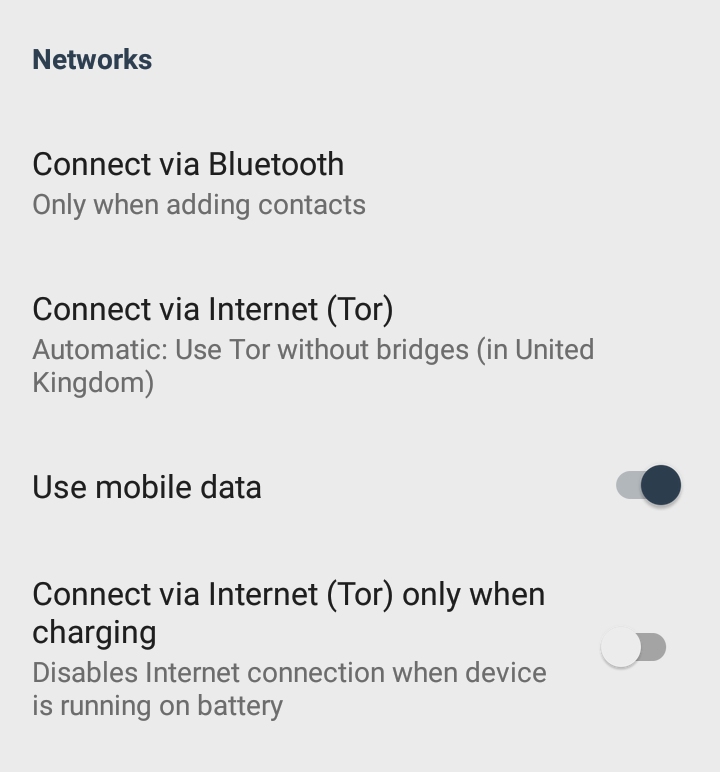
提示: Briar 使用 Tor 来连接到互联网。 Tor 是由世界各地的志愿者运行的计算机网络,旨在帮助人们在没有审查的情况下私私密地访问互联网。“网桥”是可以在您的政府或互联网提供商阻止它的情况下帮助您连接到 Tor 的计算机。
您可以控制 Briar 如何连接到互联网:
- 根据位置自动:Briar 将根据您当前的位置选择如何连接
- 在没有网桥情况下使用 Tor::Briar 将不使用网桥连接到 Tor 网络
- 通过网桥使用 Tor:Briar 将使用网桥连接到 Tor
- 不连接:Briar 根本不会连接到互联网
使用移动数据
您可以控制 Briar 是否使用移动数据。如果关闭移动数据,则 Briar 仅在您连接到 Wi-Fi 时才使用互联网。
仅在充电时通过互联网(Tor)连接
您可以控制 Briar 在设备依靠电池供电时是否使用互联网。如果启用此设置,则 Briar 仅在设备连接电源后才能使用互联网。
屏幕锁
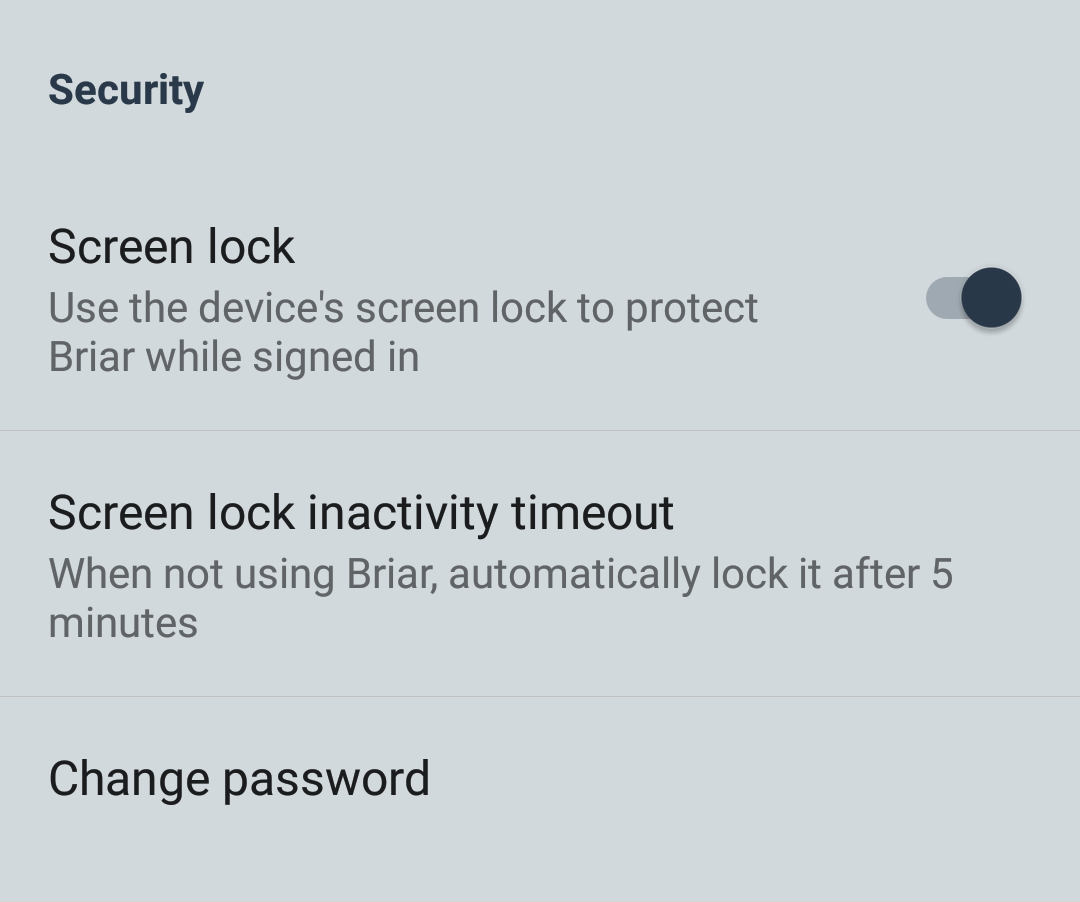
提示: 此功能在安卓4上不可用。
为了在其他人使用您的设备时保护您的隐私,您可以不登出账户情况而锁定 Briar。这样可以防止 Briar 在您输入 PIN,图案或密码之前被使用。
Briar 所用的 PIN,图案或密码与通常用来解锁设备的相同,因此,如果您尚未选择 PIN,图案或密码,则此设置将被禁用(显示为灰色)。您可以使用设备的“设置”应用选择一个。
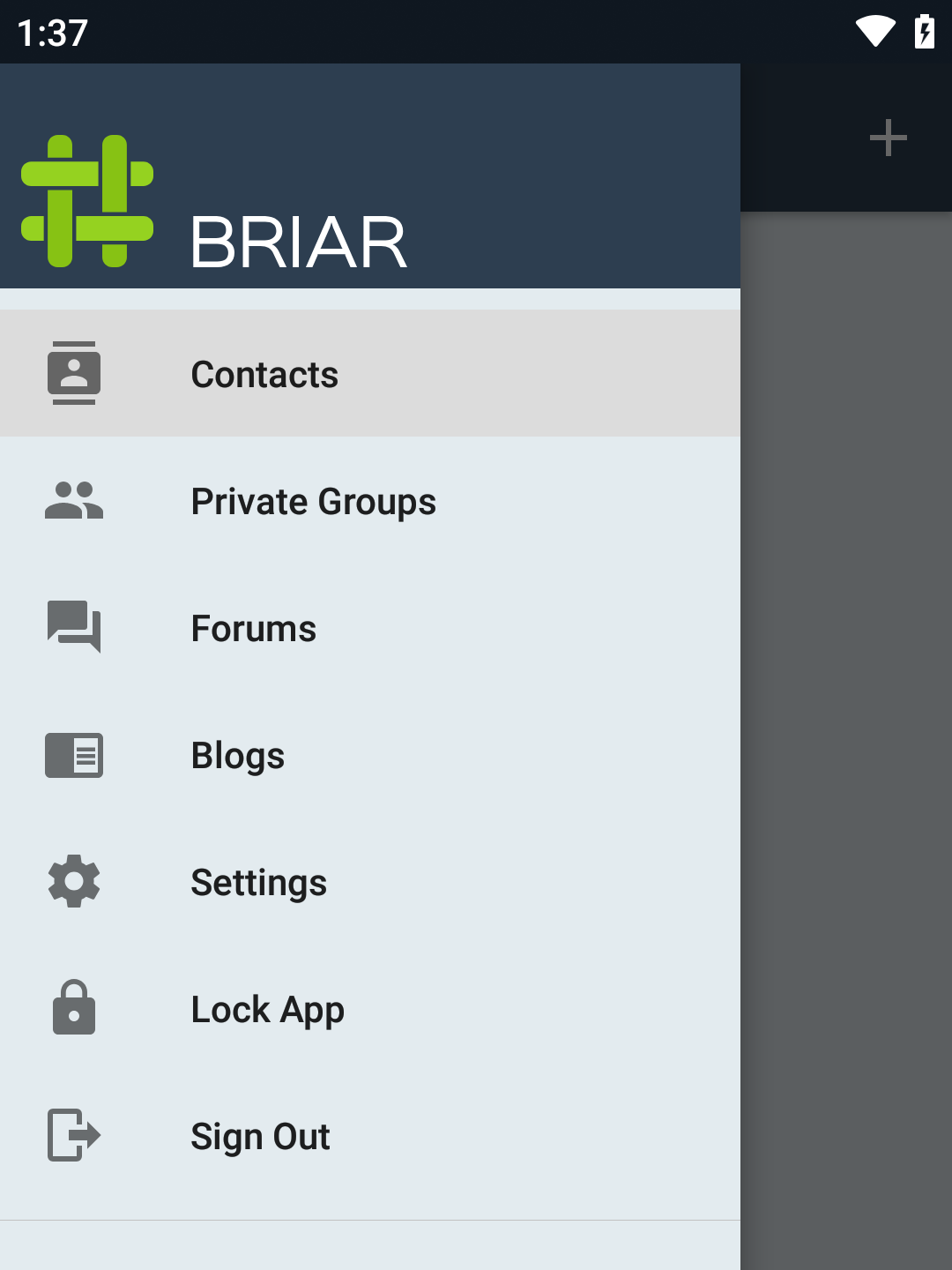
当锁频设置处于激活状态,“锁定应用”选项将被添加到Briar的主菜单中。您可以使用此选项在不登出账户情况下锁定Briar
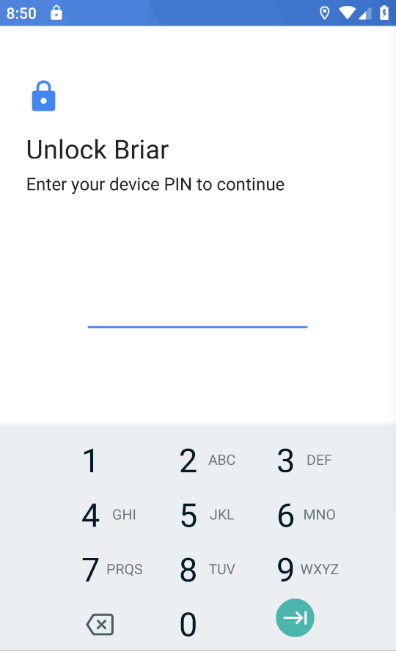
当 Briar 处于锁定状态,您会被要求输入 PIN 码,图案或密码来解锁它
屏幕锁定不活动超时
提示: 此功能在安卓4上不可用
当 Briar 在一段时间内未被使用,您可选择自动锁定 Briar